이전 포스트에서는 깃헙 액션의 다양한 이벤트 트리거와 애저 Bicep을 활용해서 오토파일럿 기능을 구현했다면, 이번 포스트에서는 깃헙 액션 없이 애저 Bicep만 활용해서 오토파일럿 기능을 구현해 보기로 한다.
이 포스트에서 사용한 샘플 코드 리포지토리는 이곳을 참조한다.
솔루션 아키텍처
마이크로서비스 아키텍처를 구성하다보면 흔히 보이는 API 게이트웨이와 다양한 API 사이의 관계를 API 관리자와 애저 펑션 API을 이용해 구현했다. 마이크로서비스 아키텍처는 요구사항에 따라 좀 더 복잡한 구조가 될 수도 있겠으나, 이 포스트의 주제와는 벗어나므로 여기서는 작동하는 최소한의 컴포넌트로만 구성하기로 한다. 대략의 그림은 아래와 같다.
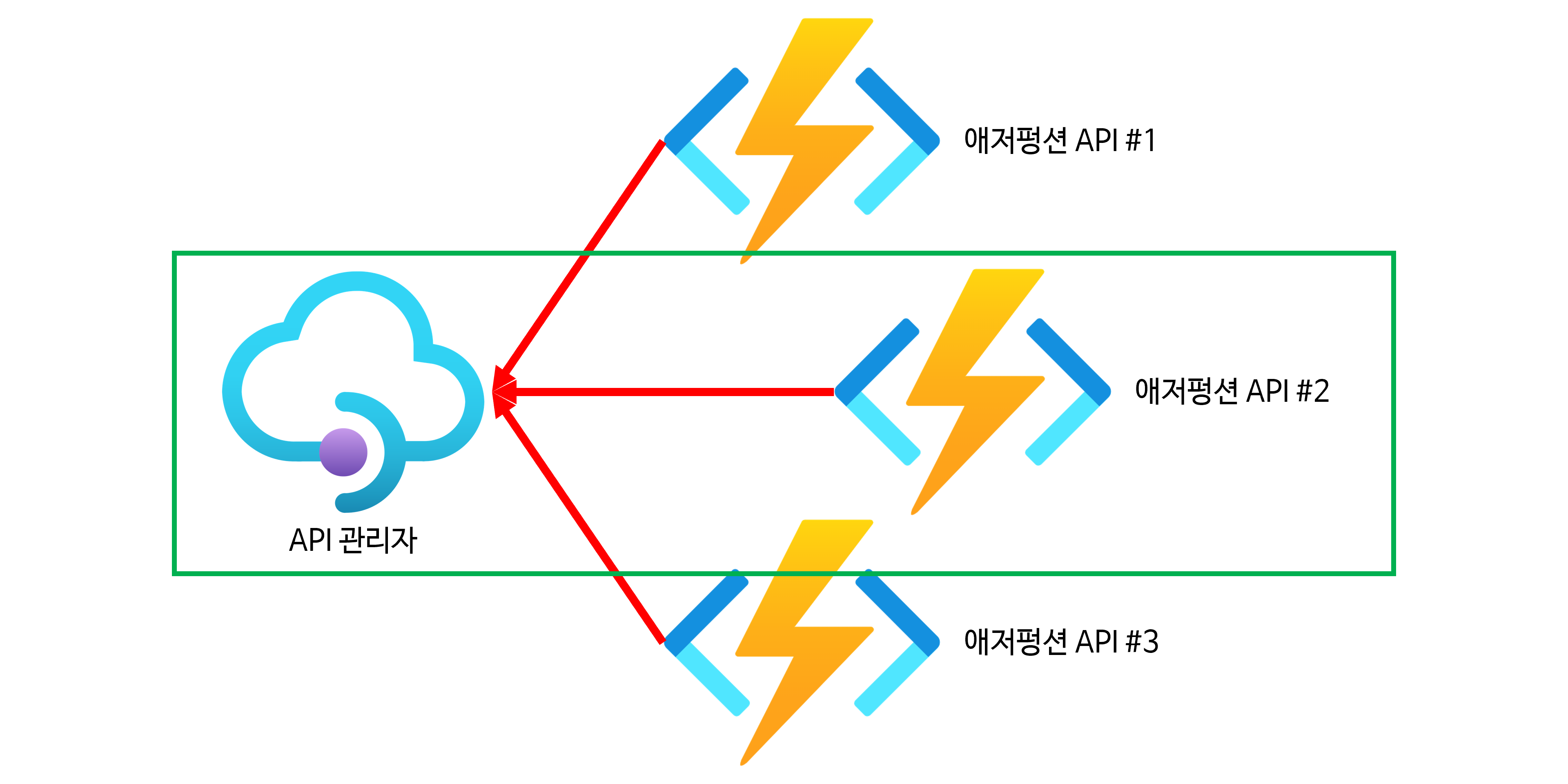
애저 리소스 프로비저닝
애저에 프로비저닝할 리소스는 크게 다섯 가지이다.
- 애저 저장소 👉 소스보기
- 애플리케이션 인사이트 👉 소스보기
- 앱 서비스 플랜 👉 소스보기
- 펑션 앱 👉 소스보기
- 애저 API 관리자 👉 소스보기
각각의 리소스당 bicep 파일 하나씩 대응하게끔 모듈화를 시켜놨고, 저장소, 애플리케이션 인사이트, 앱 서비스 플랜은 애저 펑션앱을 위해 필요한 만큼 이를 하나로 묶는 오케스트레이션 파일을 provision_functionapp.bicep 이라는 이름으로 작성한다. 마찬가지로 API 관리자도 애플리케이션 인사이트를 필요로 하는 만큼 이를 하나로 묶는 오케스트레이션 파일을 provision_apimamagement.bicep 이라는 이름으로 작성한다.
이후 펑션앱을 배포한 후 이를 API 관리자 인스턴스에 등록하는 파일을 provision_apimanagementapi.bicep 이라는 이름으로 작성한다.
NOTE: 이 포스트에서는 리소스 별로 모듈화를 했지만, 상황에 따라서는 모듈화를 하기 보다는 하나의 파일에 한꺼번에 작성할 수도 있다. 상황에 따라 선택하는 것이 좋다.
여기까지 bicep 파일을 작성했다면 대략의 순서를 예상할 수 있을 것이다.
- 펑션앱 관련 리소스를 프로비저닝한다 👉
provision_functionapp.bicep - API 관리자 관련 리소스를 프로비저닝한다 👉
provision_apimamagement.bicep - ➡️ 펑션앱을 배포한다 ⬅️
- API 관리자에 펑션앱을 연결시킨다 👉
provision_apimanagementapi.bicep
실제로 프로비저닝이 끝나면 아래와 같이 다양한 리소스가 생긴다.
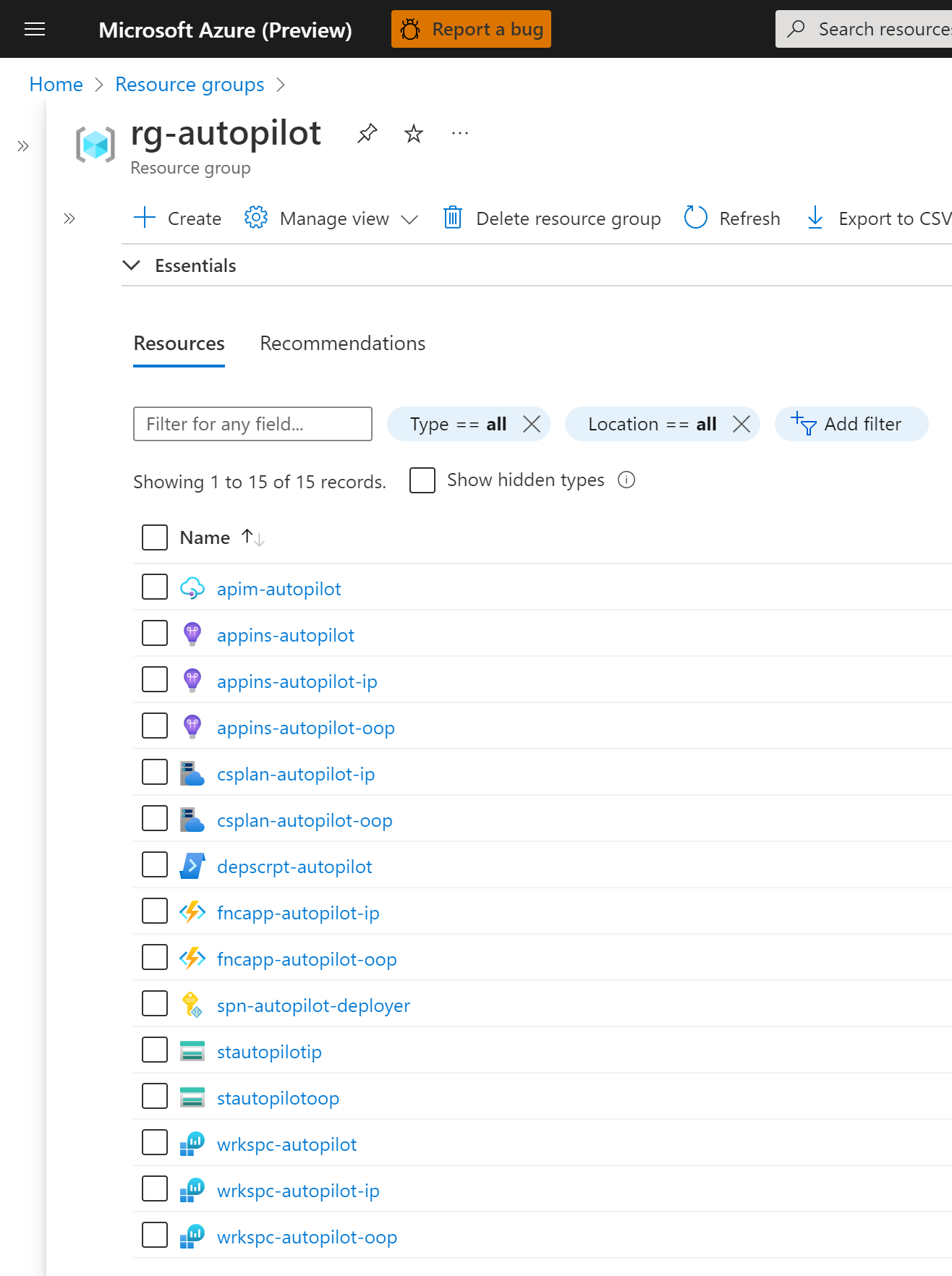
그런데, 여기서 3번의 경우에는 앱을 직접 배포하는 과정이므로 1번, 2번, 4번에서 진행한 리소스 프로비저닝과는 완전히 결이 다르다. 따라서, 이 3번 과정을 리소스 프로비저닝 과정의 일부분으로 편입시킬 수만 있다면 우리가 의도하는 오토파일럿 기능을 완성시킬 수 있게 된다.
애저 Bicep 배포 스크립트 리소스
애저 리소스 관리자에서는 배포 스크립트(Deployment Script)라는 개념을 도입했다. 이는 파워셸 스크립트 혹은 bash 스크립트를 리소스 프로비저닝 과정의 일부분으로 편입시켜 리소스 프로비저닝 과정을 좀 더 다양한 용도로 확장할 수 있다는 말이다. 즉, 배포 스크립트를 이용해 애저 파워셸 또는 애저 CLI를 실행시킬 수 있다는 말과 동일하다. 이게 어떻게 가능한 걸까? 아래 bicep 내용을 보자.
resource ds 'Microsoft.Resources/deploymentScripts@2020-10-01' = {
name: 'my-deployment-script'
location: resourceGroup().location
kind: 'AzureCLI'
identity: {
type: 'UserAssigned'
userAssignedIdentities: {
'<user-assigned-identity-id>': {}
}
}
properties: {
azCliVersion: '2.33.1'
containerSettings: {
containerGroupName: 'my-container-group'
}
environmentVariables: [
{
name: 'RESOURCE_NAME'
value: '<resource-name>'
}
]
primaryScriptUri: '<bash-script-url>'
retentionInterval: 'P1D'
}
}kind어트리뷰트를 통해 이 배포 스크립트는 애저 CLI를 사용한다고 명시한다.- bash 스크립트를 통해 애저 CLI를 실행시키려면 로그인 정보가 필요한데, 이를 위해 사용자 지정 ID를 지정한다.
- bash 스크립트에서 사용할 애저 CLI 버전은
2.33.1로 고정시킨다. 여기서는 특정 버전을 명시하는 것이 좋은데, 이 부분은 잠시 후에 따로 설명한다. - bash 스크립트에 적용시킬 환경 변수로
RESOURCE_NAME을 정의하고 값을 할당한다. primaryScriptUri어트리뷰트를 통해 실행시킬 bash 스크립트의 주소를 입력 받는다.
NOTE: 위 bicep 파일은 필요한 부분만 나타낸 것이고, 좀 더 자세한 내용은 이 파일을 직접 확인하도록 하자.
이 배포 스크립트 리소스가 작동하는 원리를 살펴보자면, 배포 스크립트 리소스를 프로비저닝하는 도중 자동으로 애저 컨테이너 인스턴스를 생성하고 그 안에서 bash 스크립트를 실행시키는데, 이 문서를 보면 현재 시점으로 30일 이전에 배포한 애저 CLI 버전을 사용하도록 권장하고 있다. 따라서 이 글을 쓰는 시점을 기준으로 하면 2.33.1 버전이 한달 전에 배포된 것이라서 이를 포함한 컨테이너 버전을 사용하는 것으로 지정했다.
배포 스크립트 – bash 스크립트
이제 실제로 애저 CLI를 실행시킬 bash 스크립트를 살펴보자. 가장 먼저 깃헙 리포지토리에 저장되어 있는 애저 펑션앱 아티팩트의 URL을 가져온다. 아티팩트 파일 이름을 api.zip 이라고 가정한다면 대략 아래와 같이 해당 아티팩트의 URL을 가져올 수 있다.
# Get artifacts from GitHub
urls=$(curl -H "Accept: application/vnd.github.v3+json" \
https://api.github.com/repos/devkimchi/APIM-OpenAPI-Sample/releases/latest | \
jq '.assets[] | { name: .name, url: .browser_download_url }')
apizip=$(echo $urls | jq 'select(.name == "api.zip") | .url' -r)다음으로는 이 아티팩트 URL을 이용해서 애저 CLI를 통해 펑션앱을 배포한다. 아래에서 보이는 $RESOURCE_NAME 환경변수 값은 앞서 배포 스크립트 bicep 파일을 통해 받아온 값이다.
# Deploy function apps
ipapp=$(az functionapp deploy \
-g rg-$RESOURCE_NAME \
-n fncapp-$RESOURCE_NAME-api \
--src-url $apizip \
--type zip)배포가 끝났다면, 이 펑션앱에서 제공하는 OpenAPI 문서를 애저 API 관리자 인스턴스에 추가해야 한다. 이는 아래와 같이 또다른 bicep 파일을 실행시키면 된다. 이 때 중요한 것은, 애저 CLI로 외부 URL을 통해 리소스 배포를 할 경우, bicep 파일을 직접 사용할 수 없고 반드시 JSON 형태의 ARM 템플릿으로 변환해 놓아야 한다.
# Provision APIs to APIM
az deployment group create \
-n ApiManagement_Api \
-g rg-$RESOURCE_NAME \
-u https://raw.githubusercontent.com/devkimchi/APIM-OpenAPI-Sample/main/Resources/provision-apimanagementapi.json \
-p name=$RESOURCE_NAME이렇게 bash 스크립트 작성까지 끝마쳤다.
전체 리소스 오케스트레이션
마지막으로 위에 작성한 모든 것을 하나로 묶어야 한다. 아래와 같이 main.bicep 파일을 통해 주요 리소스 및 배포 스크립트 리소스를 오케스트레이션한다. 아래에 보면 배포 스크립트용 리소스는 dependsOn 어트리뷰트를 이용해 가장 마지막에 실행되게끔 하는 것을 알 수 있다.
// Provision API Management
module apim './provision-apimanagement.bicep' = {
name: 'ApiManagement'
params: {
...
}
}
// Provision function app
module fncapp './provision-functionapp.bicep' = {
name: 'FunctionApp'
dependsOn: [
apim
]
params: {
...
}
}]
// Provision deployment script
module uai './deploymentScript.bicep' = {
name: 'UserAssignedIdentity'
dependsOn: [
apim
fncapp
]
params: {
...
}
}이 모든 과정이 끝난 후 최종 파일을 ARM 템플릿 형태로 변환한 후 아래와 같이 버튼에 연결시키면 모든 작업이 끝난다. 이제 이 버튼만 클릭한 후 필요한 정보만 입력하면, 별도의 작업 없이도 애저에 리소스를 프로비저닝하고 앱도 배포하면서 모든 것이 즉시 실행 가능한 상태로 준비될 것이다.
실제로 위 버튼을 눌러보면 아래와 같이 애저 포탈에서 실행시킬 수 있는 화면을 볼 수 있다.
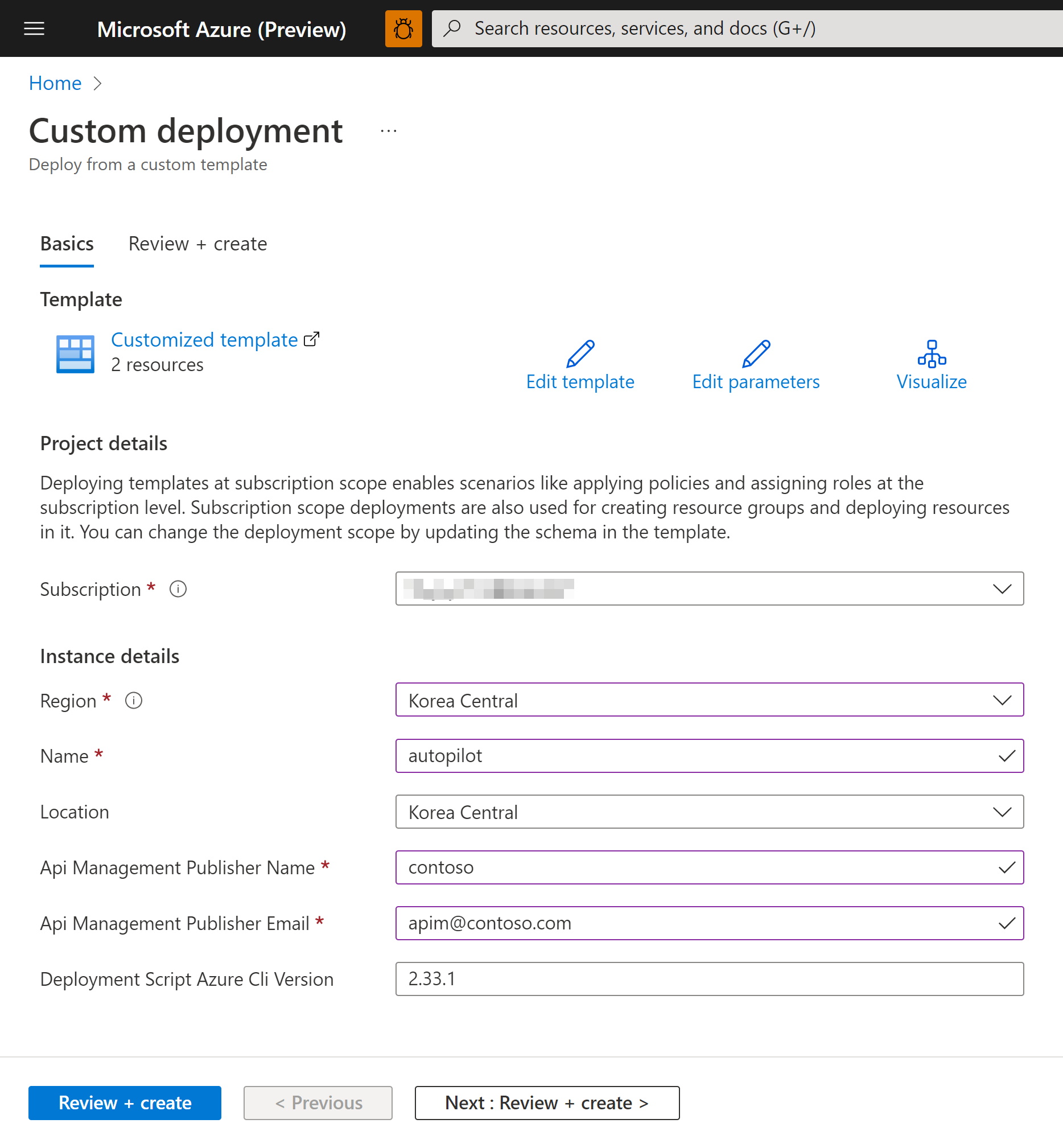
이 과정이 모두 끝나면 실제로 애저 API 관리자 인스턴스에 연결된 애저 펑션 API를 아래와 같이 API 관리자 URL을 통해 접속할 수 있다.
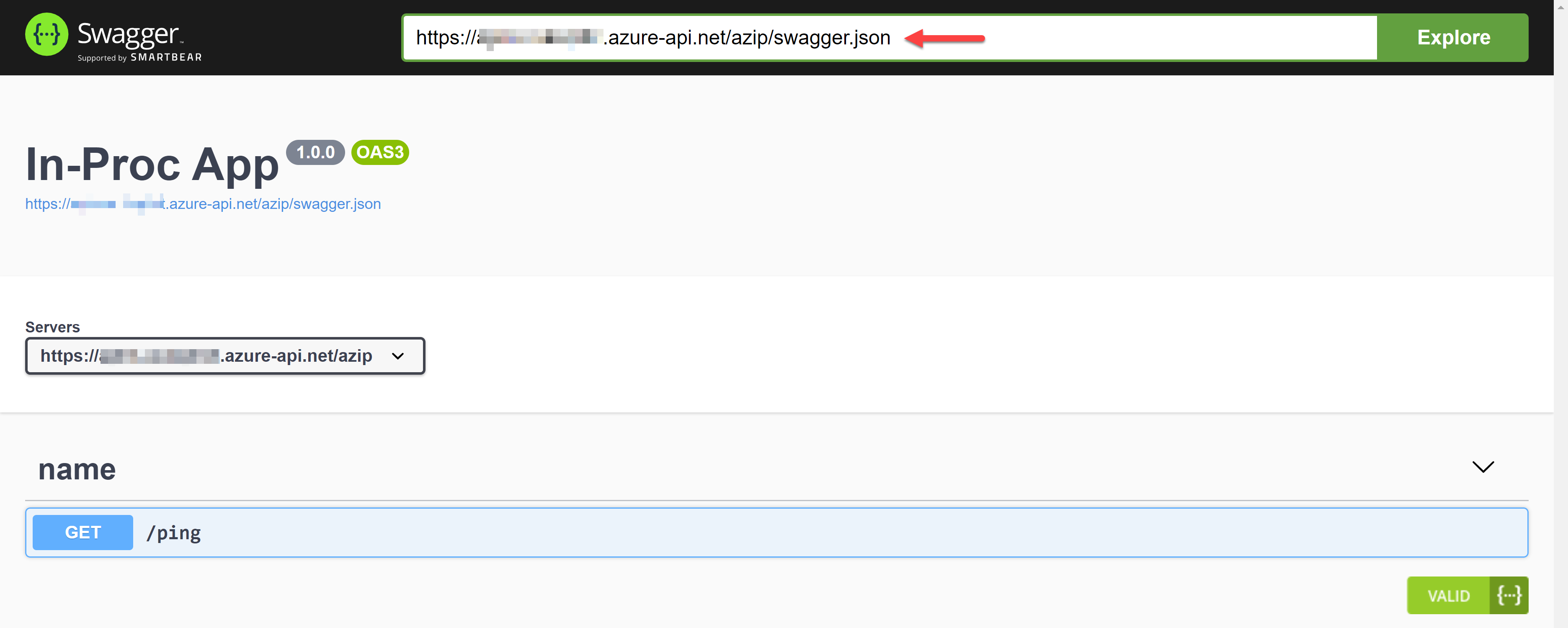
지금까지 애저 리소스 프로비저닝 및 앱 배포와 관련한 오토파일럿 기능을 애저 bicep의 배포 스트립트 기능을 통해 구현해 보았다. 이를 활용한다면 다양한 상황에서 별도의 번거로운 작업 없이도 스스로 리소스를 만들고 앱을 배포할 수 있게 될 것이다.
